在众多操作系统中,Windows7一直以其稳定性和用户友好性受到广大用户的喜爱。然而,随着时间的推移,华硕等品牌的新款电脑普遍预装了Windows10...
2025-07-26 117 ?????
在使用电脑的过程中,系统出现各种问题是常有的事情,而重装操作系统是解决大部分问题的有效方法之一。而对于拥有固态硬盘的用户来说,在重装Win10系统时,需要注意一些特殊的步骤和技巧。本文将详细介绍如何利用固态硬盘重装Win10系统的步骤和注意事项,帮助读者顺利完成系统重装。
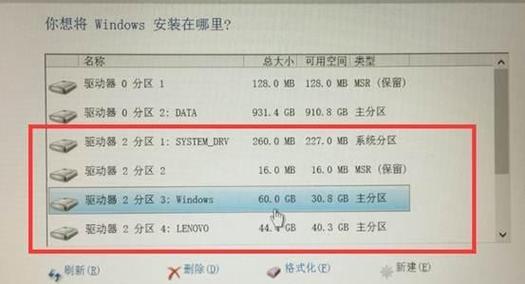
1.准备工作:备份数据和驱动程序
在重装系统之前,首先需要备份重要的个人数据和驱动程序,以免丢失。将数据备份到外部存储设备或云存储中,确保数据安全性。
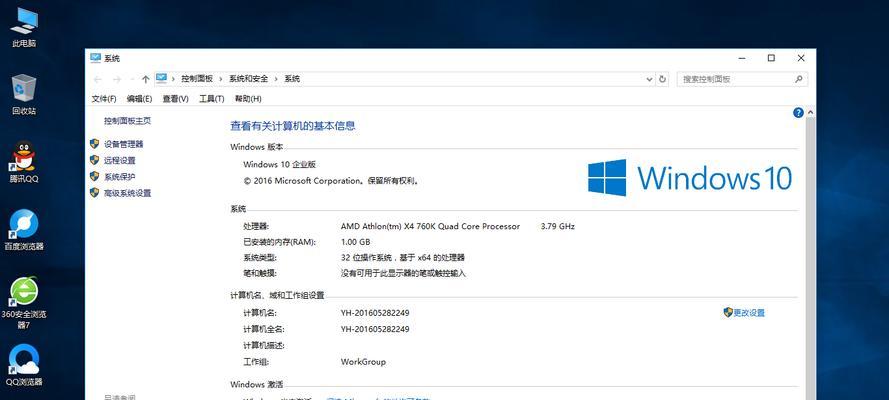
2.下载Win10系统镜像文件
打开微软官方网站,下载与自己电脑对应的Win10系统镜像文件,并确保文件完整无误。
3.制作Win10系统安装盘
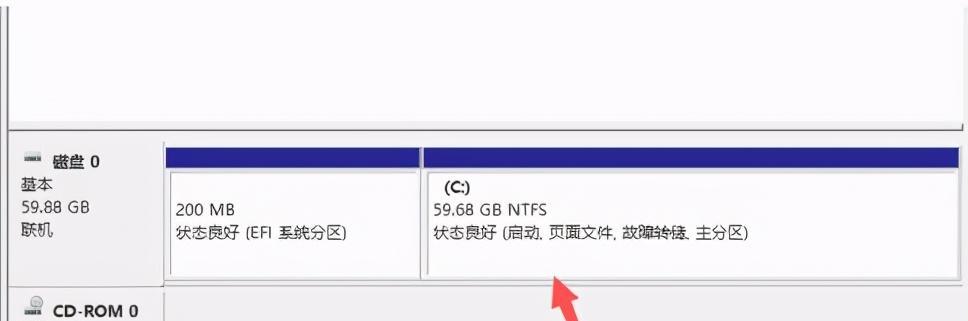
将下载好的Win10系统镜像文件写入U盘或光盘中,制作成可引导的安装盘。
4.进入BIOS设置
重启电脑,在开机界面按下对应的按键(通常是F2、F10、Del键)进入BIOS设置界面。
5.修改启动顺序
在BIOS设置界面中,找到“Boot”或“启动”选项,将固态硬盘设置为第一启动项。
6.保存并退出BIOS设置
确认设置无误后,保存修改并退出BIOS设置界面。
7.插入系统安装盘
将制作好的Win10系统安装盘插入电脑,并重启电脑。
8.进入系统安装界面
电脑重新启动后,会进入系统安装界面。按照提示选择语言、时区等选项,并点击“下一步”。
9.安装Win10系统
在安装界面中,选择“自定义安装”选项,接着选择固态硬盘作为安装目标磁盘,并点击“下一步”开始安装。
10.等待系统安装完成
系统安装过程需要一定时间,请耐心等待直到安装完成。
11.设置账户和密码
在安装完成后,根据提示设置账户和密码,确保系统的安全性。
12.更新驱动程序
完成系统安装后,及时更新固态硬盘的相关驱动程序,以确保硬件的正常运行。
13.安装常用软件
根据个人需求,安装常用的软件程序,如办公软件、杀毒软件等。
14.恢复备份数据
将之前备份的个人数据和驱动程序恢复到新系统中,保证数据的完整性。
15.进行系统优化
对新安装的系统进行一些优化配置,如清理垃圾文件、设置开机启动项等,以提高系统的运行效率。
通过本文的详细步骤介绍,相信读者已经了解了如何使用固态硬盘重装Win10系统的方法。在进行系统重装之前,务必备份好重要的数据和驱动程序,并按照步骤进行操作,以确保成功安装和顺利恢复个人数据。重装系统是解决各种问题和提升系统性能的有效方法,但在操作过程中仍需谨慎,以免造成数据丢失或其他问题。
标签: ?????
相关文章

在众多操作系统中,Windows7一直以其稳定性和用户友好性受到广大用户的喜爱。然而,随着时间的推移,华硕等品牌的新款电脑普遍预装了Windows10...
2025-07-26 117 ?????

在计算机使用过程中,难免会遇到各种问题,例如系统崩溃、病毒感染、文件丢失等。而制作一个能够帮助我们解决这些问题的救援光盘就显得尤为重要。本文将详细介绍...
2025-07-24 220 ?????

在购买二手苹果电脑或进行售后维修时,了解设备的激活日期是非常重要的。然而,许多人并不清楚如何查找苹果电脑的激活日期,这就给购买和售后带来了一定的困扰。...
2025-07-22 176 ?????

在使用DellWin7旗舰版电脑时,有时我们可能会遇到一些问题或者想要将电脑恢复到初始状态。这时候,恢复出厂设置可以是一个解决问题的有效方法。本文将详...
2025-07-22 200 ?????

随着计算机应用领域的不断扩大,我们常常需要使用多个操作系统来满足不同的需求。而制作一个功能强大的多系统启动盘,可以让我们方便地在一台计算机上安装和运行...
2025-07-21 217 ?????

联想Y470是一款性能出色的笔记本电脑,然而,有时候我们可能会发现其性能并没有达到预期。这时,调整BIOS设置可能是一个有效的方式来提升Y470的性能...
2025-07-20 172 ?????
最新评论